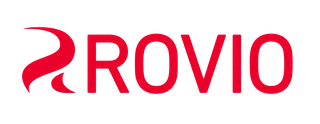如果您在遊戲中遇到異常情況,並想向玩家支援傳送訊息的話,提供的資訊越多越好。螢幕截圖或是遊戲影片都能幫助我們找出問題所在。以下是截圖方法:
📱 iOS 裝置: 📱 iPhone 8 或更早機型:
1. 同時按下電源與主畫面按鈕。
2. 按住數秒後放開。
3. 查看相機照片,螢幕截圖會自動保存在此。
📱 iPhone X 與更新機型:
1. 同時按下電源與音量增加按鈕。
2. 按住一下後放開。
3. 檢視相機照片,螢幕截圖會自動保存在此。
📱 Android 裝置:
1. 同時按下電源與音量減少按鈕。
2. 短暫按住後放開。
3. 前往相簿,螢幕截圖會自動保存在此。
🖥️ Windows 裝置:
同時按住 Shift、Command 以及「3」按鍵。角落會出現預覽畫面。輕觸即可編輯螢幕截圖,或是等待它儲存至桌面上。
🎥 錄製畫面 (需要 iOS 11 或更新版本):
1. 前往「設定」>「控制中心」,下滑至「其他控制」(如果是 iOS 13 或更早版本,輕觸「自訂控制」),並新增「螢幕錄製」。
2. 從底端往上滑進入「控制中心」,並輕觸「開始錄製」。等待三秒倒數計時。
3. 開啟「控制中心」並輕觸紅色的「錄製」按鈕,或是輕觸頂端的紅色狀態列,並輕觸「停止」以完成錄製。
請注意:如果想在 Android 或 Windows 裝置上錄製影片,您可能會需要安裝額外的應用程式。祝您捕捉畫面愉快!📸🎬